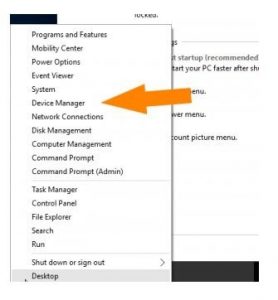Win 10 Khởi Động Chậm Do Lỗi Gì? Cách Giải Quyết Như Thế Nào?
Nếu đang sử dụng Win 10 và thường xuyên bị khó chịu bởi máy tính khởi động chậm. Bạn đừng bỏ qua bài viết này nhé. Những chia sẻ dưới đây sẽ giúp bạn tìm ra nguyên nhân khiến Win 10 khởi động chậm và các cách khắc phục hiệu quả.
Cách Giải Quyết Tình Trạng Win 10 Khởi Động Chậm Đơn Giãn Nhất
Lý Do Windows 10 Khởi Động Chậm?
Sau khi cài đặt hệ điều hành, chúng ta thường cài thêm nhiều ứng dụng khác để phục vụ cho quá trình làm việc, học tập hoặc là giải trí trên máy tính. Chính bởi những nguyên nhân này có thể làm cho Windows 10 khởi động chậm.
Thêm một lý do nữa đó là có thể do ổ cứng của bạn có vấn đề nên máy khởi động chậm. Dù cho là Win 10 có tốt đến đâu, nhiều tính năng nổi bật như thế nào đi chăng nữa mà khởi động chậm thì thật sự rất gây khó chịu cho người sử dụng.
Cách Khắc Phục
-
Sử dụng tính năng Fast Startup
Fast Startup là một trong những tính năng được tích hợp sẵn trên Windows 8.x và Windows 10. Tính năng này là sự kết hợp giữa kỹ thuật chế độ ngủ đông (Hibernate) và quá trình tắt máy (Shutdown), giúp hệ thống giảm được đáng kể thời gian khởi động.
Để kích hoạt (hoặc vô hiệu hóa) tính năng Fast Startup trên Windows 10, bạn thực hiện theo các bước hướng dẫn dưới đây:
Bước 1: Kích chuột phải vào Start chọn Power Options.
Bước 2: Trong giao diện Power Options được mở ra, click chuột vào thiết lập Choose what the power buttons do ở danh sách bên trái giao diện.
Bước 3: Tại giao diện tiếp theo, click vào đường dẫn Change settings that are currently unavailable.
Bước 4: Để kích hoạt tính năng Fast Startup, bạn đánh dấu tích vào chọn tùy chọn Turn on fast startup (recommend), sau đó click vào Save changes để lưu lại thay đổi.
-
Driver đồ họa
Một cách dễ dàng để xác minh điều này là vô hiệu hóa card Driver đồ họa AMD hoặc Nvidia và khởi động lại máy tính của bạn. Để làm điều này, kích chuột phải vào biểu tượng Start Menu và click vào Device Manager.
Nhấp chuột vào Display Adapters và xác định card đồ họa chuyên dụng của bạn. Nó sẽ được dán nhãn Nvidia, AMD Radeon hoặc ATi Radeon. Nhấp chuột phải vào card đồ họa và click “vô hiệu hóa”. Điều này có thể gây ra màn hình của bạn để đi trống cho một thời điểm. Shut down máy tính của bạn (không phải khởi động lại) và bật lại để xem nếu điều này đã cố định được vấn đề.
Nếu bạn chỉ có Intel HD Graphics, bạn không cần phải làm điều này. Nếu nó là card đồ họa của bạn đó là gây ra vấn đề. Tái kích hoạt card đồ họa bằng cách sử dụng các bước trên và sau đó tải về phiên bản Driver mới nhất từ các nhà sản xuất các trang web – amd.com/drivers hoặc nvidia.com/drivers . Nếu bạn không chắc chắn chỉ cần chọn tùy chọn tự động tìm thẻ mà bạn đang sử dụng. Một khi các trình điều khiển được tải về và cài đặt, tắt và khởi động lại máy tính của bạn để xem nếu vấn đề đã được giải quyết.
-
Cài đặt lại Windows mới
Nếu đã thử qua các bước khắc phục Win 10 khởi động chậm trên nhưng thời gian khởi động máy tính Windows 10 của bạn vẫn không được cải thiện. Thì giải pháp cuối cùng mà bạn cần làm là cài đặt lại hệ điều hành mới cho máy tính của mình. Hiện nay Windows 10 đã có phiên bản Anniversary Update.
Phiên bản này chạy nhanh hơn, với nhiều tính năng được cải tiến. Cortana thông minh hơn và tích hợp sâu với các thiết bị di động, bút kỹ thuật số Windows Ink mới, trình duyệt Edge hiệu suất cao hơn, trải nghiệm game tốt hơn, bảo mật được nâng cấp…
+ Cách Lắp Ráp Máy Tính Để Bàn Hiệu Quả Ngay Tại Nhà
Ngoài những cách kể trên thì bạn có thể liên hệ trực tiếp đến Incare – Dịch vụ Cài đặt – Sửa chữa máy tính ở TP. HCM, Incare chuyên nhận làm:
- Cài hệ điều hành (Windows 8, 8.1, Windows 10).
- Diệt virus và làm sạch máy.
- Cài driver máy tính.
- Share mạng nội bộ, máy in.
- Cài đặt các phần mềm chuyên ngành.
- Khắc phục kết nối mạng.
- Phục hồi dữ liệu bằng phần mềm.
- Xử lý lỗi màn hình xanh do phần mềm.
- Dịch vụ backup dữ liệu.
Với hơn 11 năm hoạt động, Incare là một nhóm kỹ thuật viên giàu kinh nghiệm, đam mê nhiệt huyết với nghề, không ngại khó, ngại xa, Incare đảm bảo:
- Có mặt sau 30 – 45 phút sau khi bạn nhấc máy gọi cho Incare.
- Kiểm tra và khắc phục dứt điểm lỗi máy tính của bạn nhanh chóng và hiệu quả.
- Tư vấn hướng khắc phục với mục tiêu vừa đảm bảo chất lượng vừa tiết kiệm cho bạn.
- Đảm bảo an toàn và trọn vẹn dữ liệu của bạn.
- Có dịch vụ bảo trì trọn gói hàng tháng giúp máy tính bạn luôn hoạt động tốt.
Trên đây là một số lý do khiến windows 10 khởi động chậm và cách khắc phục. Hy vọng bạn sẽ áp dụng thành công các cách này để tăng hiệu quả trong công việc và học tập nhé!
Nguồn bài: https://incare.vn/giai-quyet-tinh-trang-win-10-khoi-dong-cham/